動画修復ソフトの究極ガイド!
特別な出来事をスマホで動画に収めたり、オンライン配信向けの動画をプロが撮影したり、今日の社会は動画で溢れています。しかし、こうした貴重な映像が劣化や破損によって失われてしまうのではないかと心配する人も多いです。この記事では「動画修復ツール」の世界に足を踏み入れ、失われかけていた思い出や瞬間をどのように救ってくれるのかについて見ていきます。
その1:動画はなぜ劣化したり破損したりするのか?
子供の初めて歩いた姿であれ、忘れられない旅の思い出であれ、仕事の業績であっても、動画には大きな感情が込められていることが多いです。残念ながら、動画ファイルは様々な状況下で劣化したり破損したりしてしまう可能性があり、そうなった時には絶望感や腹立たしささえ感じることでしょう。
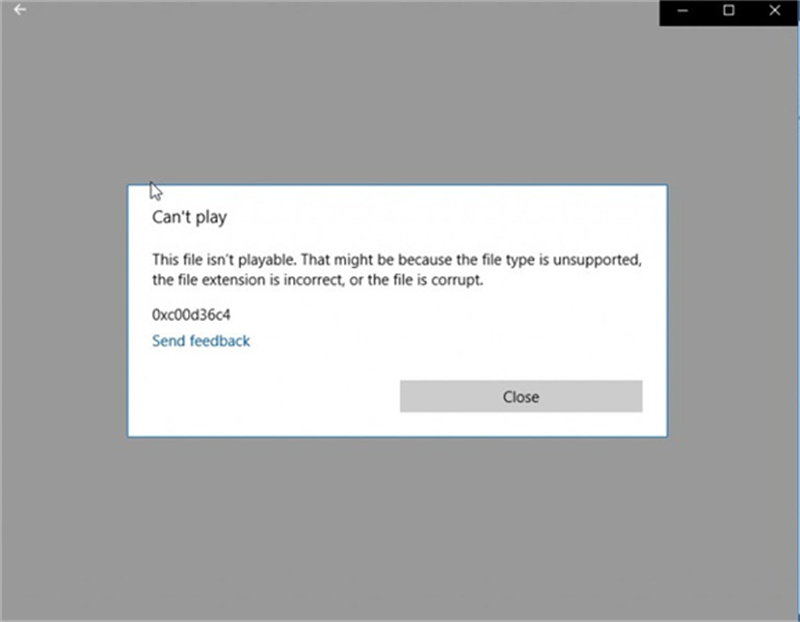
- ダウンロードが不完全:途中でダウンロードが遮られたり、ネット接続が不安定だったりすると、動画ファイルのダウンロードが不完全に終わり再生不能になってしまいます。
- ファイルフォーマットの互換性がない:動画ファイルがサポートされていなかったり古いものを使っていたりすると、特にファイル転換中に破損の原因に繋がります。
- 物理的なダメージ:スマホを落としたり、パソコンに液体をこぼしたりといったストレージデバイスに直接物理的な損傷が加わると動画ファイルの破損に繋がります。
- 停電:動画の撮影中や転送中に突然停電になると、書き込み処理が阻害されてファイルの破損に繋がります。
その2:壊れた動画ファイルを修復することはできる?
破損によって動画を失うことはストレスになり得ますが、劣化や破損のある動画ファイルを取り戻す方法もあるということは覚えておいてください。修復の可能性はダメージの種類と被害の大きさによります。
動画修復の可能性- ソフトを使う方法:動画修復ソフトは破損してしまった大事な動画を取り戻すよう設計されています。軽度の破損を修復して、動画を再び見られるようにしてくれます。
- バックアップとクラウドストレージ:クラウドや外付けドライブに動画を定期的にバックアップしておくことで命拾いすることもあります。元々の動画ファイルが破損してしまったら、バックアップから傷のないコピーを回復できます。
- プロに頼む:動画ファイルの破損やストレージの物理的損傷が激しい場合は、プロに依頼するのが必要になるかもしれません。データ修復の専門家は、破損がかなり激しい動画さえも修復してくれる高度なツールや技術を持っています。
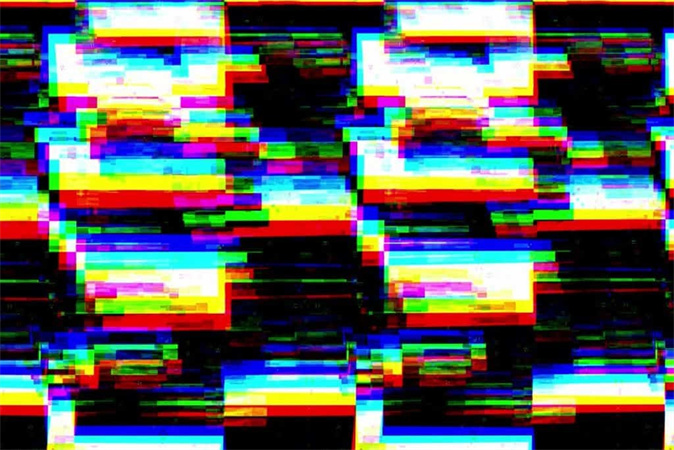
動画修復ソフトやその他の方法は希望をもたらしてくれますが、修復が叶わない場合もあります。
- 上書きされている:破損のある動画ファイルが新しいデータで上書きされている場合、元のコンテンツは取り戻せません。定期的にバックアップを取ることでこの状況を阻止しましょう。
- 物理的なダメージ:ストレージデバイスに広範な物理的損傷が見られる場合、修復が不可能になり得ます。プロに依頼することはできますが、修復の成功は保証されません。
- ファイルが削除されている:デバイスからやストレージ機器からファイルを削除してしまっていると取り戻せないかもしれません。常に注意を払い、直後にデータ回復ソフトを使用することを検討し、修復の可能性を最大限に増やしておきましょう。
その3:動画修復フリーソフト6選
動画修復ソフト市場は、大切なファイルを取り戻すと謳っているソフトで溢れています。ここからは、無料の動画修復ソフト6選の主な機能、価格、システム要件を紹介し、自分に合ったツールを探してもらいます。
▶1.UndeleteMyFiles Pro
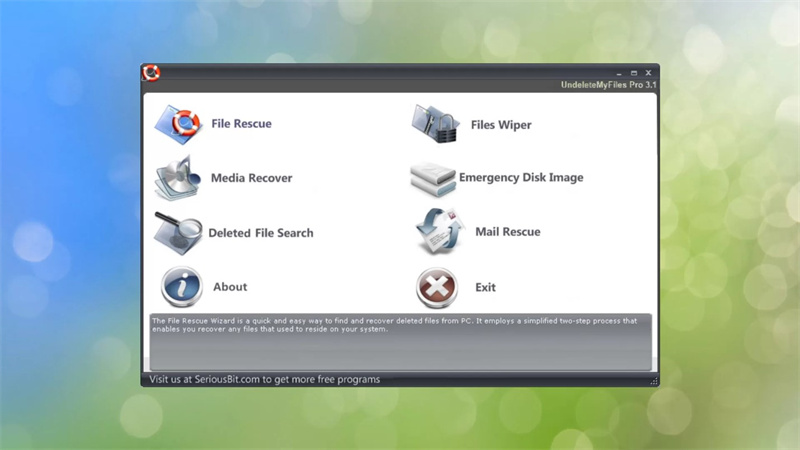
概要: UndeleteMyFiles Proはシンプルさと効果が特徴の動画修復ソフトです。
機能:- ファイルプレビュー:修復したいファイルが正しいかを確認するため、修復前に動画ファイルをプレビューできます。
- フィルタリング:特定の動画ファイルを見つけるためのフィルタリングが多数用意されているので、修復プロセスが効率的になります。
- ファイル削除:処理が終わったらファイルを完全に削除するのでプライバシーが守られます。
価格: UndeleteMyFiles Proは完全無料なので、様々な機能を無料で使えます。
システム要件: Windows 10、8、7、Vistaと互換性があります。
▶2.DiskDigger

概要: DiskDiggerは無くなったファイル、または削除されたファイルを様々なストレージメディアから取り戻してくれる汎用性のある動画修復ソフトです。
機能:- ディープスキャン:ゴミ箱が空になった後でも動画ファイルを回復するためにディープスキャンを行います。
- フィルタリング:ファイルの種類でフィルタリングをかけられるので、動画の位置を特定するのが簡単になります。
- 高効率:DiskDiggerは高速のスキャニング処理でよく知られています。
価格: DiskDiggerには無料版もありますが、より高度な能力を求める方向けに追加機能のある有料のPro版もあります。
システム要件: DiskDiggerはWindows、Linux、Androidと互換性があり、プラットフォームの柔軟性があります。
▶3.Recuva
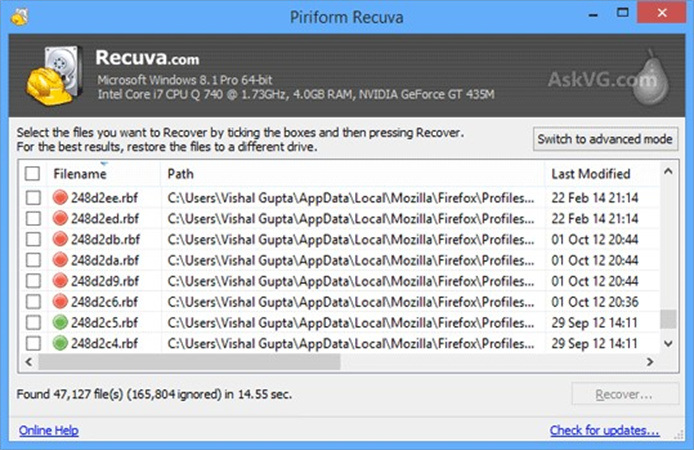
概要:Recuvaは使いやすさで知られる信頼の動画修復ソフトです。
機能:- ディープスキャン:破損あり・フォーマット変更後のドライブからも動画ファイルを修復するほど細かくスキャンします。
- 安全な削除:修復後にファイルを安全に削除できるようになっています。
- 複数のファイルフォーマット:幅広い動画フォーマットをサポートしているため、様々なメディアの種類に適しています。
価格:高性能な無料版と、追加機能のある有料のPro版があります。
システム要件:Windows 10からWindows XPまでのWindows OSと互換性があります。
▶4.Disk Drill
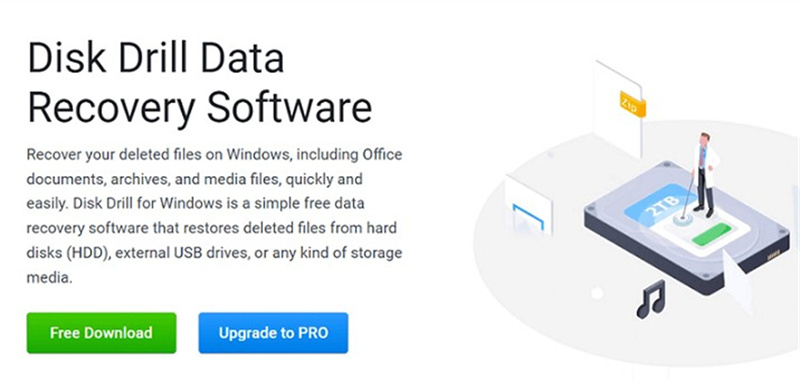
概要: Disk Drillは使いやすいインターフェースと強力な機能で知られるデータ修復ツールです。
Features:- 広範スキャン:ハードドライブ、SDカード、USBを含む様々なストレージデバイスから動画を修復できます。
- フィルタリング:ファイルの種類に応じてフィルターをかけられるので、動画ファイルの位置を特定するのが楽です。
- 修復貯蔵庫:特定のファイルを保護したり修復したりできる機能があります。
価格:基本的な機能のついた無料版と、高度な機能のある有料のPro版があります。
システム要件:WindowsにもMacにも互換性があるので、幅広いユーザーにご利用いただけます。
▶5.FreeUndelete
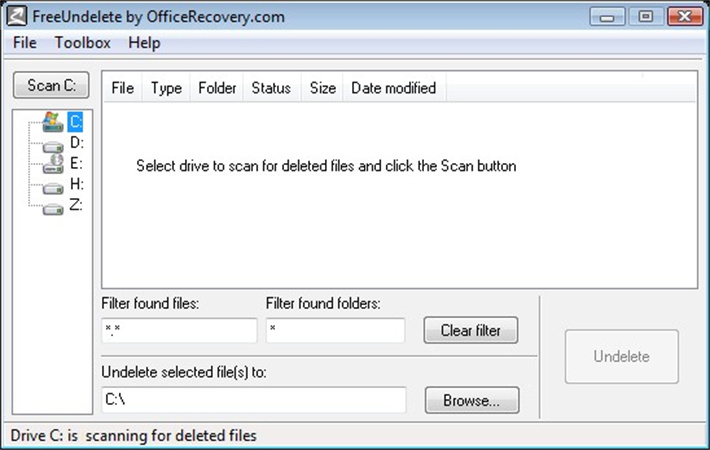
概要: シンプルさにこだわった簡単に使える動画修復ソフトです。
機能:- 高速スキャン:最近削除したファイルに対して高速スキャンをかけます。
- 使いやすいインターフェース:すべてのユーザーに使いやすいインターフェースを採用しています。
- 質実剛健な修復:余計な複雑さを加えず動画修復にフォーカスしています。
価格:その名の通り完全無料なので、お財布に優しい候補となっています。
システム要件: Windows 10からWindows XPまでのWindows OSと互換性があります。
▶6.アプリで使えるDeleted Video Recovery
概要: モバイルデバイスから削除された動画を回復することに特化したAndroidアプリです。
機能:- 使いやすいインターフェース:シンプルで直観的なインターフェースです。
- 素早い仕上がり:動画を探して修復するスピードの速さで知られています。
- ルート不要:Androidデバイスにルートせずに動画を修復できます。
価格: ダウンロードも利用も無料なので、スマホでの動画修復にはもってこいです
システム要件:Androidデバイスと互換性があり、様々なAndroidバージョンで使えます。
動画修復ソフトの選び方は、Windowsのパソコンか、macOSなのか、またはAndroidデバイスから動画を修復したいのかによって左右されます。それぞれのツールが独自の機能と性能を備えているので、自分の状況と要件を考慮して判断してください。これらのツールを手にすれば、失われた大切な動画を取り戻せるかもしれないので安心できます。
その4:プロが教える!修復と高画質化で動画修復ツールの上を行くには
1つ前のセクションで紹介した動画修復ツールは動画を回復してくれますが、その一歩先を行くソリューションがあります。 HitPaw VikPea は一番おすすめの動画修復ツールで、破損したり再生不能になったりした動画を修復してくれるだけではなく、動画の質まで高めてくれます。どのツールも100%修復するという保証はないですが、HitPaw VikPeaはかなりそれに近くなっています。ここからおすすめの理由を探っていきます。
▶HitPaw VikPeaがおすすめの理由
- AI高画質化ツール:高度なAIアルゴリズムを活用して動画を最大8Kまでアップスケーリングします。これにより動画がよりシャープで細かいところまではっきり映るようになります。
- 動画修復:動画の質を高めるだけでなく、破損のある動画ファイルを修復する能力も備わっています。動画が壊れていたらこのツールで修復しましょう。
- 高度なAI技術:HitPaw VikPeaのAI技術は最先端です。動画補正と動画修復の複雑さを把握していて、最高の仕上がりにしてくれます。
- シンプルでクリーンなインターフェース:使いやすさを念頭に設計されているため、非常に使いやすく誰でも素晴らしい結果を得ることができます。
- ウォーターマークなしでプレビュー:修復された動画をウォーターマークなしでプレビューできるので、仕上がりをしっかりと確認できます。
▶HitPaw VikPeaの簡単な使い方
ステップ1.ダウンロードとインストール:公式サイトに行ってソフトをダウンロード。パソコンにインストールして立ち上げる。
ステップ2.修復モデルの選択:目的に合わせて修復オプションを選択します。もし問題の種類が判断できない場合、直接「自動検出と修復」ボタンをクリックしてください。

ステップ3.動画を追加:クリックするかドラッグ&ドロップで修復したい動画をソフトに追加します。

ステップ4.修復を開始:「修復開始」をクリックすると、自動的に動画修復が始まります。

ステップ5.動画を保存:「完了リスト」で修復した動画を確認して、問題ないなら「エクスポート」ボタンで動画を保存します。

HitPaw VikPeaの詳しい使い方は、このステップごとのチュートリアルを参考にしてください。
結論
動画修復と動画高画質化の世界において、HitPaw VikPeaはゲームチェンジャー的存在です。強力なAI技術と使いやすさを兼ね備えているため、動画を修復したり補正したりしたい人には最高のツールとなっています。100%修復することを約束できるソフトはありませんが、HitPaw VikPea の修復能力はそれに近く、画質も8Kにまで引き上げてくれます。よって、壊れた動画を修復する時にも、ただ画質をワンランクアップさせたい時にも、HitPaw VikPeaは試す価値のあるツールとなっています。








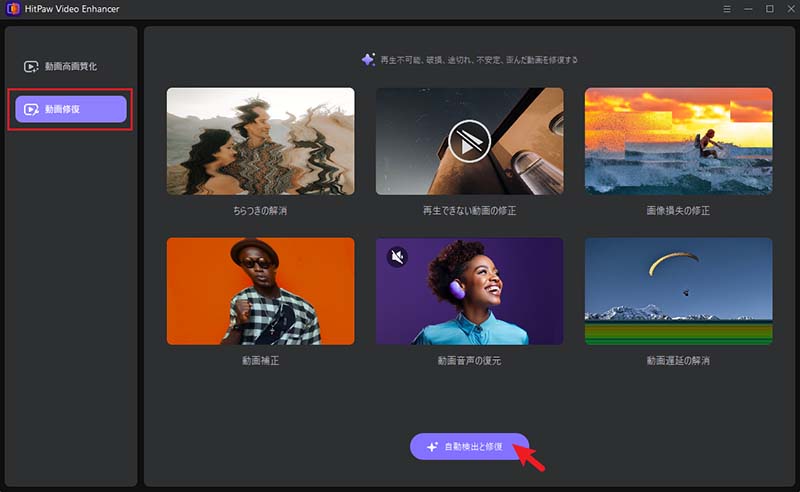
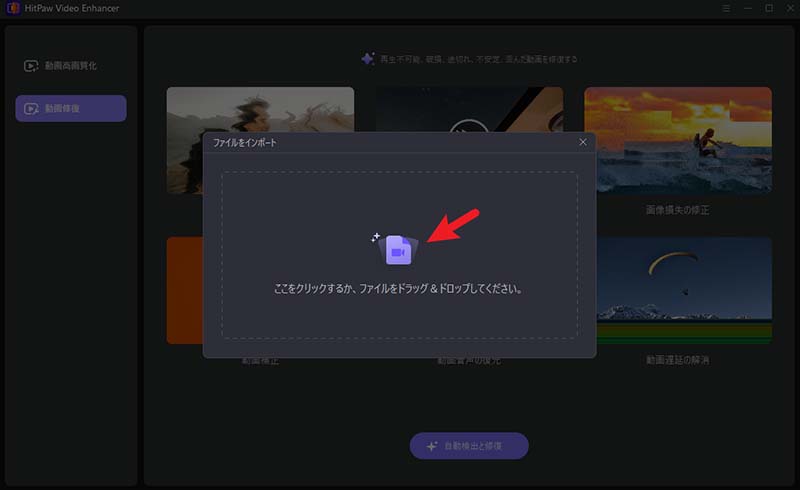
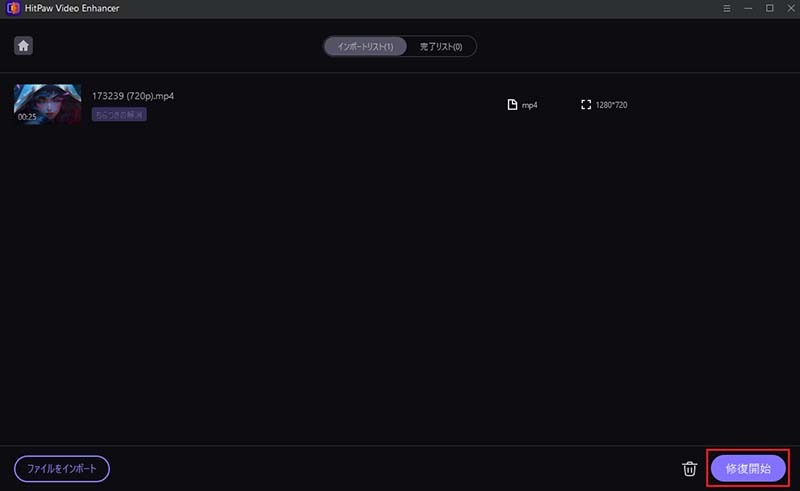
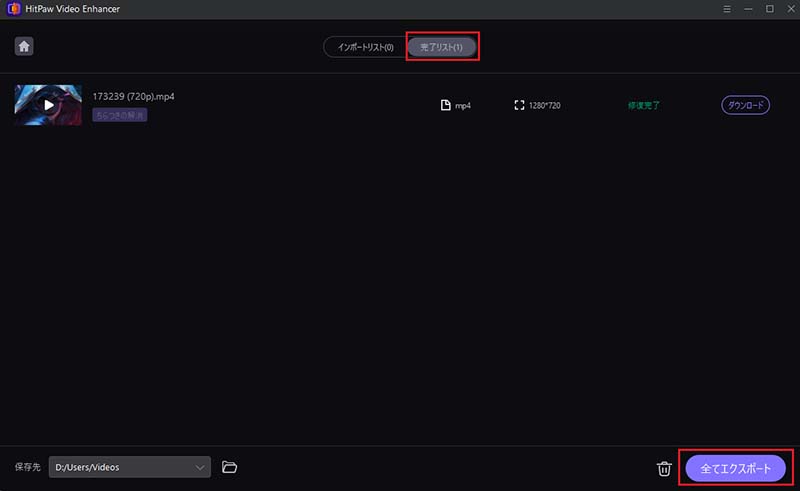

 HitPaw Edimakor
HitPaw Edimakor
この記事をシェアする:
「評価」をお選びください:
松井祐介
編集長
フリーランスとして5年以上働いています。新しいことや最新の知識を見つけたときは、いつも感動します。人生は無限だと思いますが、私はその無限を知りません。
すべての記事を表示コメントを書く
製品また記事に関するコメントを書きましょう。